GPS接続のPolar Uniteのトラブルシューティング

最初に次のことを確認してください:
- Polar Flowモバイルアプリがスマートフォンにインストールされている
- スマートフォンが腕時計とペアリングされている
- Polar Flowアプリがスマートフォンの位置情報を利用する許可を受けている
初めてPolar Flowアプリを開くと、あなたのスマートフォンの位置情報を利用することをPolar Flowに許可するよう求められます。iPhoneのiOSで「常に許可」、またはAndroidのスマートフォンで「常に許可」を選択します。
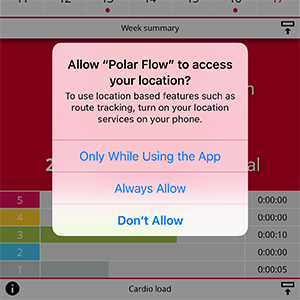
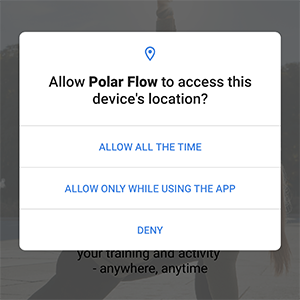
以下のようにして位置情報の許可を確認できます:
iOS:設定 > プライバシー > 位置情報サービス> Polar Flow。
iOS 14 またはそれ以降のバージョンをお使いの場合は、正確な位置情報が有効化されていることをお確かめください。この設定は、スマートフォンの設定 > Polar Flow > 位置情報で編集できます。

Androidの場合:設定に進み、アプリの許可を見つけます。Polar Flowアプリに位置情報の許可を与えます。Androidスマートフォンのいくつかの機種では、パスが設定 > アプリと通知 > 許可になっています。
より良いGPS記録のための追加のヒント:
- お使いのAndroidスマートフォンでバッテリー節約/低電力モードが有効になっていないことを確認してください。AndroidスマートフォンでPolar Flowアプリの省電力機能とすべてのバックグラウンド制限を無効にすることが必要になる場合もあります。詳しい情報は、Polar BeatおよびPolar Flow Androidアプリの省電力機能を無効にする方法を参照してください。
- 腕時計のBack(左下)ボタンを長押しして、Flowアプリと腕時計を手動で同期します。
- Polar Flowアプリがスマートフォンの位置情報を利用する許可を受けていることのほかに、スマートフォンで一般的な位置情報サービスが有効になっていることを確認する必要があります。これを確認するにはiOSの場合:設定> プライバシー> 位置情報サービスに進み、Androidの場合:Settings(設定) > Security & location(セキュリティと位置情報) > Location(位置情報) (正確なパスは機種によって異なる)に進みます。
- トレーニング セッション中にスマートフォンを携帯している必要があります。
- Start training(トレーニングを開始)にアクセスする前に屋外に出て、スポーツを選択します。
- 使用しているスポーツプロファイルがGPSトラッキングをサポートしていることを確認します。GPSトラッキングをサポートしているスポーツプロファイルは、心拍数の横にGPSアイコンがあります。
- トレーニング セッションの記録を開始する前に、GPSアイコンが緑になっていることを確認してください。これは、お使いのスマートフォンと腕時計の間の接続が機能し、あなたの位置情報が見つかったことを意味します。
- 腕時計を装着するときと同じように、スマートフォンを体の同じ側に持っていきます。
- GPSは、高層ビル、木などのGPS衛星信号を妨害する可能性のある障害物から遠ざけると最も効果的です。